在本篇文章中,鸿哥将会为大家详细介绍如何使用电脑设置华为WS5200路由器实现网络连接的方法。
鸿哥在之前的指南里已经强调过,无论是什么品牌的路由器,设置其联网都需要遵循以下四个步骤。
路由器线路连接
配置电脑IP地址
设置路由器上网
验证设置是否成功
重要提醒:
(1)若想通过手机设置华为WS5200路由器,请参考下面的文章:
(2)如果您之前已经对路由器进行了配置但未成功,现在需要重新设置的话,建议先将您的华为WS5200路由器恢复至出厂设置,然后再依照本文的方法重新进行配置。
有关华为WS5200路由器恢复出厂设置的具体步骤,您可以查阅下面的文章:
 华为WS5200无线路由器
华为WS5200无线路由器
第一步、路由器线路连接
1、请将从猫上接出的网线插入到华为WS5200路由器的WAN端口;
如果没有使用猫,则需将入户的宽带网线直接接入华为WS5200路由器的WAN端口。
2、使用一根网线将您的电脑与LAN1、LAN2、LAN3、LAN4中的任一接口相连。
 路由器线路连接示意图
路由器线路连接示意图
重要提示:
各位新手朋友,请勿担心您当前电脑无法上网的问题。因为在设置路由器联网的过程中,无需电脑处于在线状态。
只要确保路由器、电脑以及猫(宽带网线)之间的物理连接正确无误,电脑就能完成路由器的设置。
第二步、配置电脑IP地址
鸿哥推荐大家直接将电脑的IP地址设置为:自动获取,如下图所示。
对于不清楚自己电脑IP地址状态的朋友,可以根据下面文章中的方法进行检查和调整。
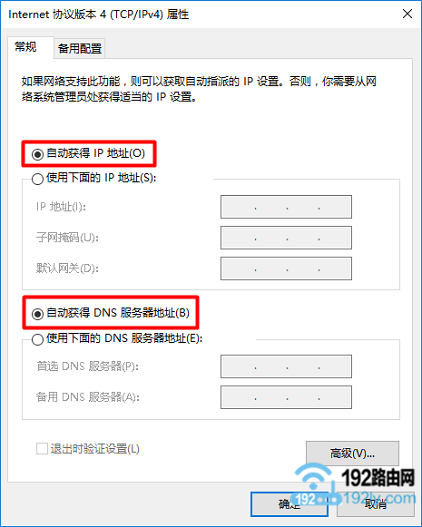 将电脑IP地址设置为 自动获得
将电脑IP地址设置为 自动获得
第三步、设置路由器上网
1、打开设置界面
在电脑浏览器中输入:192.168.3.1,即可访问华为WS5200路由器的设置页面——>接着点击页面底部的“立即体验”按钮,进入设置引导页面。
 打开华为WS5200的设置界面
打开华为WS5200的设置界面
重要提示:
许多新手用户在操作时可能会遇到,在浏览器中输入:192.168.3.1后,无法打开华为WS5200的设置界面的问题。
遇到这种情况的朋友不用着急,请点击阅读下面的文章,查找解决办法。
2、设置上网参数
华为WS5200路由器能够自动识别您家宽带的上网方式,并据此设定相应的上网参数。
(1)、宽带拨号上网
如果检测到的上网方式是:宽带账号上网 ——> 需要在界面上填写您的宽带账号及密码——> 填写完毕后,点击“下一步”即可,如下图所示。
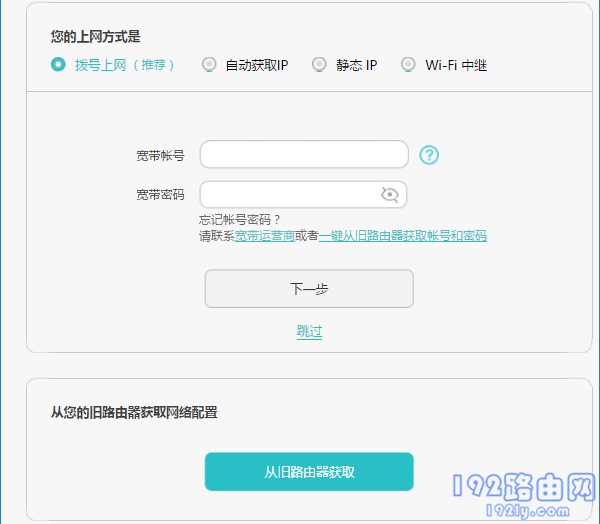 设置华为WS5200路由器上网
设置华为WS5200路由器上网
重要提示:
如果忘记了宽带账号或密码,可以尝试点击“从旧路由器获取”选项,然后按照提示操作。
(2)、自动获取IP
如果检测到的上网方式是:自动获取,系统会自动跳转至无线参数配置页面。
(3)、静态IP
如果检测到的上网方式是:静态IP——> 您需要在页面内输入运营商提供的 IP地址、子网掩码、默认网关、首选DNS、备用DNS 等信息,如下图所示。
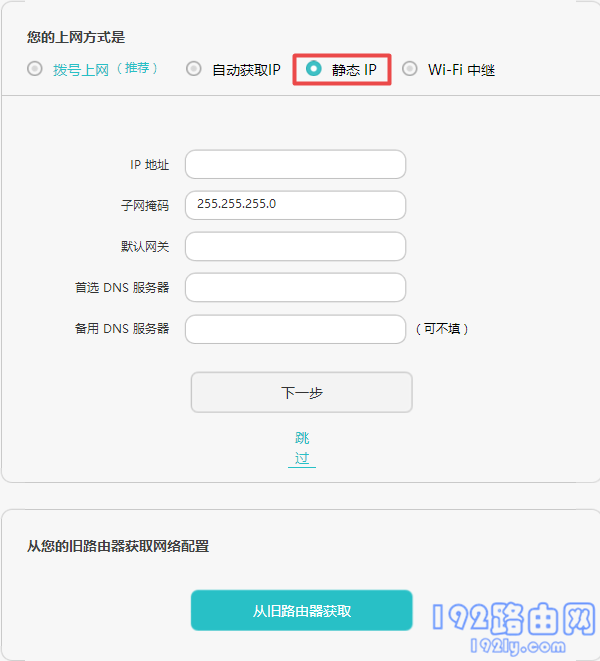 设置华为WS5200路由器上网
设置华为WS5200路由器上网
3、设置无线参数
为您的华为WS5200路由器指定一个 Wi-Fi名称和 Wi-Fi密码,如下图所示。
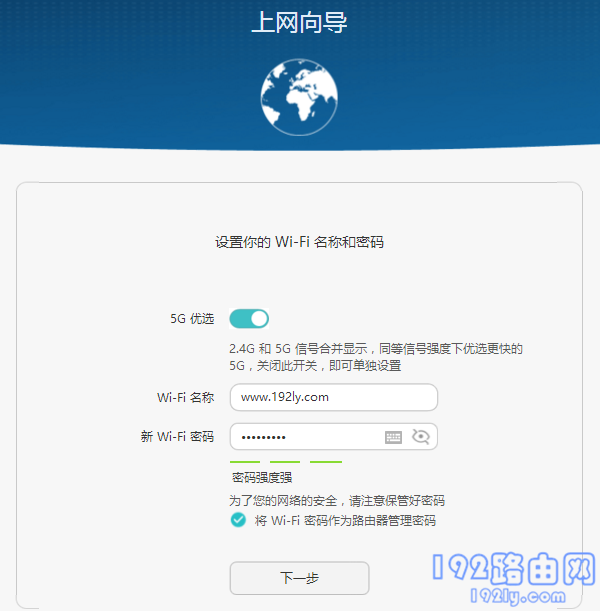 设置华为WS5200路由器的Wi-Fi密码、WiFi名称
设置华为WS5200路由器的Wi-Fi密码、WiFi名称
重要提示:
(1)、系统默认启用了 5G优选 功能,这将使2.4G 和 5G 信号合并在一起。
如果您希望单独设置一个5G的Wi-Fi信号,可以禁用 5G优选 功能。
(2)、系统默认勾选了“将Wi-Fi密码作为路由器管理密码”这一选项,意味着系统会自动将Wi-Fi密码设为登录密码,之后可以通过Wi-Fi密码登录到路由器的设置界面。
如果您需要路由器的登录密码与Wi-Fi密码不同,可以取消勾选“将Wi-Fi密码作为路由器管理密码”选项,然后另行设置一个登录密码。
4、设置Wi-Fi功率模式
在此,鸿哥建议大家选择:Wi-Fi穿墙模式,如下图所示。
 选择:Wi-Fi穿墙模式
选择:Wi-Fi穿墙模式
5、重启路由器
此时,系统会自动应用刚才的配置参数并自动重启路由器;当重启完成后,就可以正常使用了。
 重启路由器
重启路由器
第四步、检查设置是否成功
检查方法1:
测试路由器设置是否成功的最简单方法是:
让电脑、手机连接到路由器后,在浏览器中输入任意一个网址,看看能否正常浏览网页?
(1)、如果电脑、手机能够正常打开网页,说明路由器设置成功了。
(2)、如果电脑、手机无法打开网页,说明路由器设置失败。
检查方法2:
1、在浏览器中输入:192.168.3.1 打开华为WS5200路由器登录界面——>输入之前设置的 登录密码,登录到它的设置界面中。
 输入登录密码,登录到设置界面
输入登录密码,登录到设置界面
2、在设置主界面中,点击页面顶部的 Internet 图标打开——> 如果页面中显示:已成功连接到互联网,如下图所示;说明设置成功,可以正常使用了。
 检查设置是否成功
检查设置是否成功
重要提示:
如果经过检查,发现您的华为WS5200路由器仍然无法上网,则建议您阅读下面的文章:









 陕公网安备41159202000202号
陕公网安备41159202000202号